Total Tayangan Halaman
Translate
Rabu, 29 Januari 2014
Senin, 13 Januari 2014
Software Pembuat Slideshow Foto, Video & Musik Online, Slide.ly
Membuat sebuah presentasi menggunakan aplikasi PowerPoint mungkin sudah biasa dan membosankan. Namun saat ini ada sebuah cara agar presentasi Anda tidak membosankan dan biasa, yaitu dengan menggunakan software slideshow foto berbasis web bernama Slide.ly. Software ini dapat membuat sebuah kreasi slideshow foto dari berbagai macam jejaring sosial, hosting image, dan juga dari foto yang berasal dari komputer Anda kemudian menjadikannya sebuah slideshow yang unik dan juga menarik yang bisa juga dijadikan sebuah kejutan kepada pasangan atau orang yang Anda sayangi.
Software slideshow foto yang cukup mudah untuk digunakan dan juga memiliki user interface yang mudah dipahami. Untuk dapat menggunakan aplikasi ini, Anda bisa mengunjungi situs resminya. Setelah masuk ke slide.ly, Anda akan diberikan fasilitas untuk mengambil dan menata gambar dari berbagai sumber. Misalnya, Anda bisa memilih kombinasi foto dari jejaring sosial, Instagram, harddisk, dan lainnya. Bila foto telah tersusun, Anda dapat menambahkan musik favorit Anda dari YouTube atau SoundCloud, lalu menciptakan efek debu, kemilau, atau titik-titik di slideshow Anda. Setelah itu Anda dapat membagikan slideshow di jejaring sosial, email, atau mengkopi URL-nya untuk ditampilkan di blog atau website pribadi Anda
Cara menggunakan aplikasi web slide.ly adalah sebagai berikut:
- Buka situs resminya di sini pada web browser favorit di komputer atau laptop Anda.
- Untuk dapat masuk ke situs ini, Anda bisa login menggunakan akun jejaring sosial atau juga bisa mendaftar terlebih dahulu dengan memasukkan alamat email dengan mengklik tulisan signup.
- Anda juga dapat memilih berbagai kategori slideshow seperti Popular dan Recent (terbaru), mencari berbagai jenis slideshow (contoh: pada kategori Birthdays, Art & design, Family, Music, Sport dan sebagainya).
- Setelah Anda memiliki akun dan terdaftar pada situs tersebut, Anda bisa menghubungkan semua akun jejaring sosial dan foto hosting dan memilih foto-foto dari berbagai album yang berbeda. Anda juga dapat menambahkan foto atau gambar dari album milik teman.
- Jika sudah menambahkan semua foto-foto tersebut pada aplikasi slideshow ini, maka Anda dapat mengatur dan mengedit foto-foto tersebut sesuai dengan keinginan. Anda dapat mengatur foto mana yang ingin dijadikan sebagai cover dengan cukup mudah.
- Selanjutnya Anda juga dapat menambahkan elemen musik untuk slideshow yang sedang dibuat. Anda bisa memilihnya dengan memilih dari YouTube ataupun SoundCloud lalu memasukkan lagu yang diinginkan ke dalam slideshow tersebut.
- Anda juga dapat memilih berbagai efek-efek menarik lainnya untuk ditambahkan pada slideshow buatan Anda, seperti efek bercak (Spots), efek titik-titik (Dots), efek debu (Dust) dan berbagai macam efek lainnya, Anda juga dapat mengatur kecepatan atau gerak pada masing-masing foto pada slideshow tersebut.
- Jika kreasi Anda sudah selesai, Anda dapat membagikannya kepada teman-teman di jejaring sosial. Perlu diingat bahwa slideshow yang telah dibuat tadi bisa diedit lagi hasilnya sewaktu-waktu.
Software slideshow foto Slide.ly ini memungkinkan para penggunanya untuk dapat mengatur dan mengambil foto darimana saja. Aplikasi Slide.ly ini mendukung aplikasi cloud computing, seperti Google Drive, Dropbox, SkyDrive, Box.net, dan sebagainya. Jika Anda masih kurang jelas Anda bisa menyaksikan video berikut ini. [AG]
Create Beautiful Slideshow Videos with Slide.ly
Membuat Video dari Kumpulan Foto secara Online

Animoto adalah layanan berbasis web yang membuat dan mengubah foto menjadi slideshow show atau video dengan efek dan musik latar belakang.
1. Pertama-tama buka situs http://animoto.com/. Klik Sign Up Free - Buat akun gratis dengan mengisi nama Anda, alamat email, password dan sebagainya dan kemudian klik tombol Sign Up. Pada layar berikutnya, klik tombol Get Started dan kemudian pilih tema atau background gambar yang telah disediakan.

2. Pilih tema yang diinginkan seperti gambar di atas. Ketika jendela terbuka, pilih 'membuat video 30 detik secara gratis' link di kanan dan kemudian di layar berikutnya, klik tombol biru besar untuk ambil gambar Upload dari komputer Anda. Atau, klik salah satu dari dua tombol Ambil untuk mengumpulkan foto yang sudah tersimpan pada layanan populer seperti Facebook, Flickr, Picasa dan Photobucket. Untuk foto hanya boleh sampai 12 foto saja.

3. Gunakan kotak dialog Browse untuk mencari foto yang kita ingin masukkan - Tekan Control (Ctrl) bila memilih foto lebih dari satu, setelah itu klik upload. Kemudian tunggu beberapa saat, foto-foto akan muncul di jendela Utama Animoto. Untuk mengubah posisi slide fotonya tinggal drag foto yang kita pindahkan.

4. Lihat toolbar kecil di sepanjang bagian bawah? Gunakan tombol di sini untuk menambahkan lebih banyak foto, membuat 'warna terang' sekitar foto, memutar foto, menggandakan gambar dan sebagainya. Gunakan tombol 'tambah teks' untuk membuat slide judul dengan mengisi dua kolom untuk judul dan subjudulnya.

5. Setelah itu, klik tab Music di kiri untuk menambahkan beberapa musik latar. Bisa juga meng-upload musik dari komputer kita, atau musik yang sudah disediakan.

6. Setelah memilih musik, klik Buat Video. Tunggu beberapa saat, videonya sementara dibuat.

7. Setelah satu atau dua menit video akan muncul, kita tinggal memutarnya. Kita bisa menyimpan hasil video dikomputer dengan mengklik tombol Download, pilih MP4 pada kotak dialog berikutnya dan klik tombol Simpan untuk menyalin slideshow video ke hard disk komputer. Atau, bisa share video ke Facebook, Twitter atau Youtube. Untuk menyimpan video di blog seperti video di atas, Klik tombol Embed dan kemudian salin kode yang muncul di kotak dialog yang dihasilkan. Kemudian paste ke dalam blog kita. Mudahkan membuat video dengan kumpulan foto-foto kita.

Rabu, 01 Januari 2014
Cara Setting Wifi Pada Windows 7
OK sobat posting kali ini saya akan mencoba menjelaskan cara setting WIFI pada windows 7
Langsung saja langkah-langkahnya sebagai berikut :
1. Klik kiri pada gambar wireless yang ada pada layar kanan bawah, lalu klik Open Network and Sharing Center.
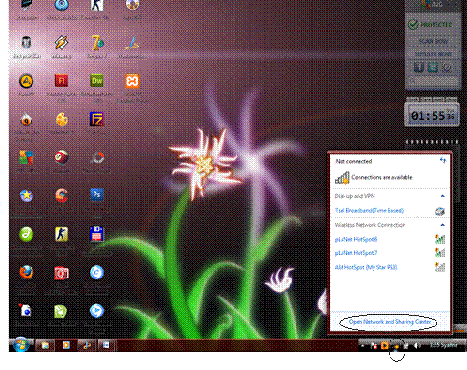
2. Kemudian berikut, pilih dan klik Manage wireless netwokrs
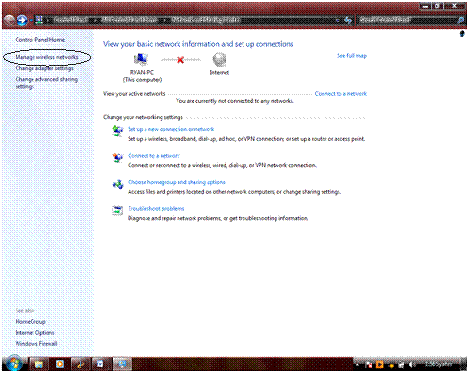
3. Klik Add, pada pojok kiri atas, maka akan muncul tampilan Manually connect to a wireless network, kemudian pilih Create an ad hoc network.

4. Kemudian klik Next.
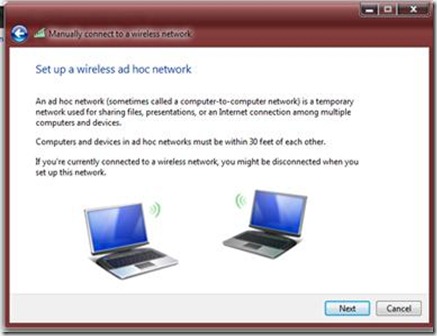
5. Kemudian pada Network name isi dengan nama Wifi yang anda inginkan, pada Security type pilih WEP, dan pada Security key isi dengan password wifi anda. Setelah itu centang Hide characters (untuk menyembunyikan password anda) dan Save this Network (untuk menyimpan wifi anda), lalu klik Next.
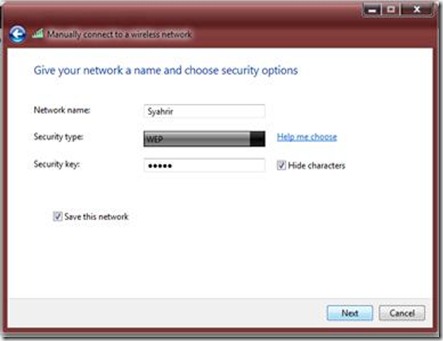
6. Tunggu proses settingan selesai
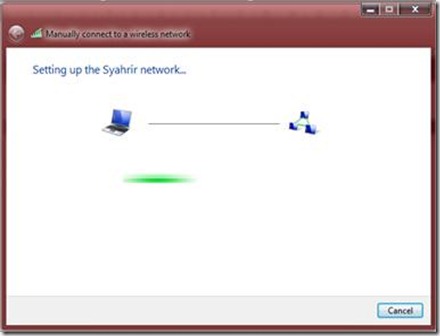
7. Jika settingannya selesai maka akan muncul nama wifi dan security yang anda buat tadi.
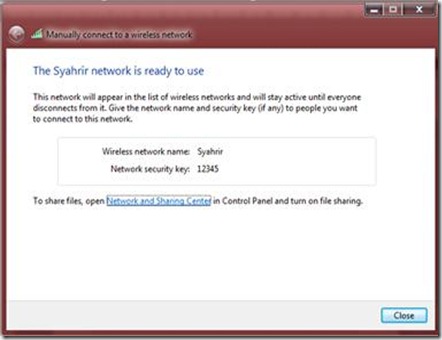
8. Untuk melihat wifi yang anda buat tadi, klik gambar wireless yang ada di kanan bawah layar, maka akan muncul nama wifi yang anda buat tadi.
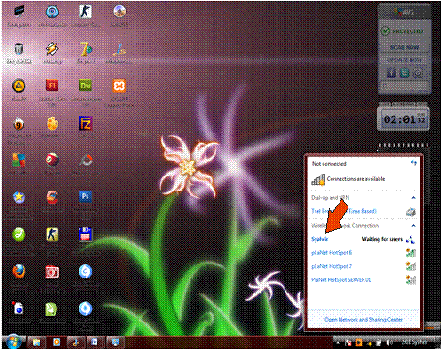


 Selamat mencoba
Selamat mencoba


1. Klik kiri pada gambar wireless yang ada pada layar kanan bawah, lalu klik Open Network and Sharing Center.
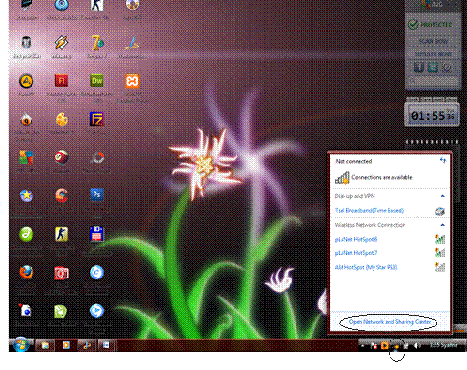
2. Kemudian berikut, pilih dan klik Manage wireless netwokrs
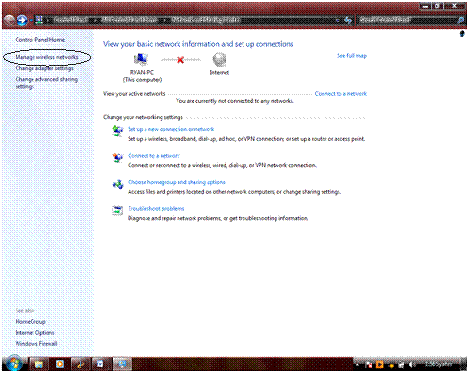
3. Klik Add, pada pojok kiri atas, maka akan muncul tampilan Manually connect to a wireless network, kemudian pilih Create an ad hoc network.

4. Kemudian klik Next.
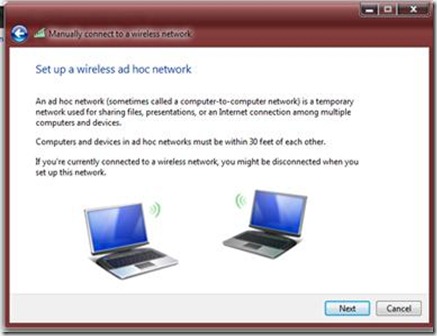
5. Kemudian pada Network name isi dengan nama Wifi yang anda inginkan, pada Security type pilih WEP, dan pada Security key isi dengan password wifi anda. Setelah itu centang Hide characters (untuk menyembunyikan password anda) dan Save this Network (untuk menyimpan wifi anda), lalu klik Next.
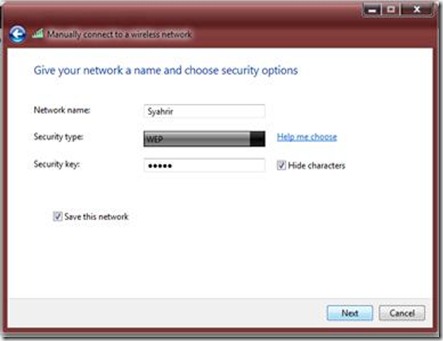
6. Tunggu proses settingan selesai
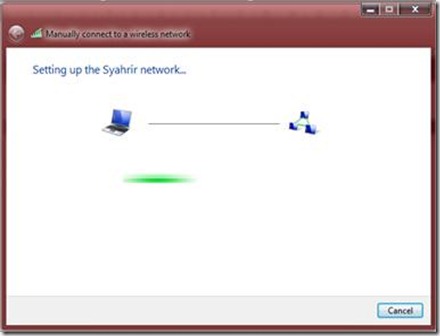
7. Jika settingannya selesai maka akan muncul nama wifi dan security yang anda buat tadi.
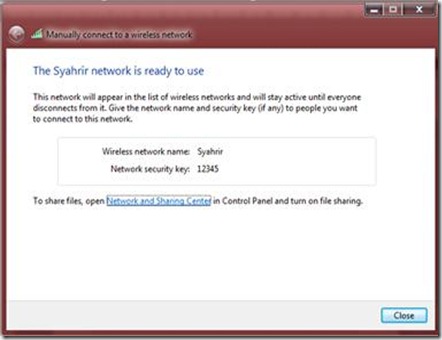
8. Untuk melihat wifi yang anda buat tadi, klik gambar wireless yang ada di kanan bawah layar, maka akan muncul nama wifi yang anda buat tadi.
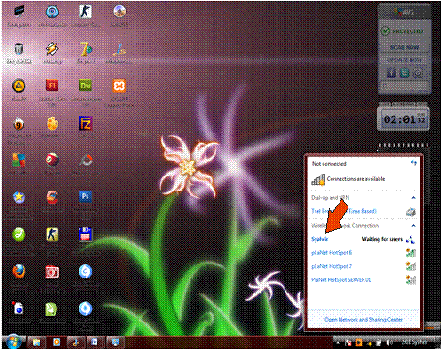
Read more at http://syahrirfikom.blogspot.com/2012/04/cara-setting-wifi-pada-windows-7.html#BUicutqHyEsAmVMp.99
Langganan:
Komentar (Atom)
 Home
Home
